'>
آپ کے کمپیوٹر پر لاجٹیک کے اختیارات کام نہیں کرسکتے ہیں؟ کوائف کے اختیارات آپ کے آلے کا پتہ نہیں لگارہے ہیں؟ پریشان نہ ہوں ، یہاں کچھ کام کرنے کی اصلاحات ہیں جن کی آپ کوشش کر سکتے ہیں۔
ان اصلاحات کو آزمائیں
آپ کو ان سب کو آزمانے کی ضرورت نہیں ہوگی۔ صرف اس وقت تک فہرست میں کام کریں جب تک کہ آپ کو کوئی ایسا کام نہ ملے جب تک آپ کے لئے کام نہ ہو۔
- کوائف کے اختیارات کو دوبارہ انسٹال کریں
- ڈیوائس ڈرائیوروں کو دوبارہ انسٹال کریں
- یقینی بنائیں کہ آپ جدید ترین آلہ ڈرائیور استعمال کر رہے ہیں
- ونڈوز کے سبھی اپ ڈیٹس انسٹال کریں
درست کریں 1: کوائف کے اختیارات کو دوبارہ انسٹال کریں
اگر انسٹالیشن کے دوران کچھ غلط ہو گیا تو کبھی کبھی لاجٹیک کے اختیارات کام نہیں کریں گے۔ اس معاملے میں ، آپ کا بہترین شرط سافٹ ویئر کی صاف انسٹال کرنا ہے۔
اور یہاں اقدامات ہیں:
- پہلے آپ کو ضرورت ہے لاجٹیک کے اختیارات کو ان انسٹال کریں . اپنے کی بورڈ پر ، دبائیں ونڈوز لوگو کی اور R ایک ہی وقت میں چلائیں باکس کو شروع کرنے کے لئے. ٹائپ کریں یا پیسٹ کریں appwiz.cpl کو کنٹرول کریں اور دبائیں داخل کریں .

- ڈبل کلک کریں کوائف کے اختیارات انسٹال کرنا ایک بار جب آپ کام کر لیں ، اپنے کمپیوٹر کو دوبارہ شروع کریں۔
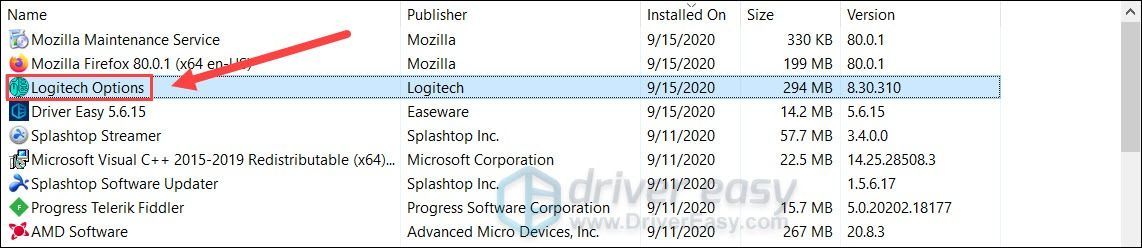
- ملاحظہ کریں سرکاری ویب سائٹ تازہ ترین لاجٹیک اختیارات انسٹالر ڈاؤن لوڈ کرنے کیلئے۔ پھر انسٹال کرنے کے لئے اسکرین پر موجود ہدایات پر عمل کریں۔
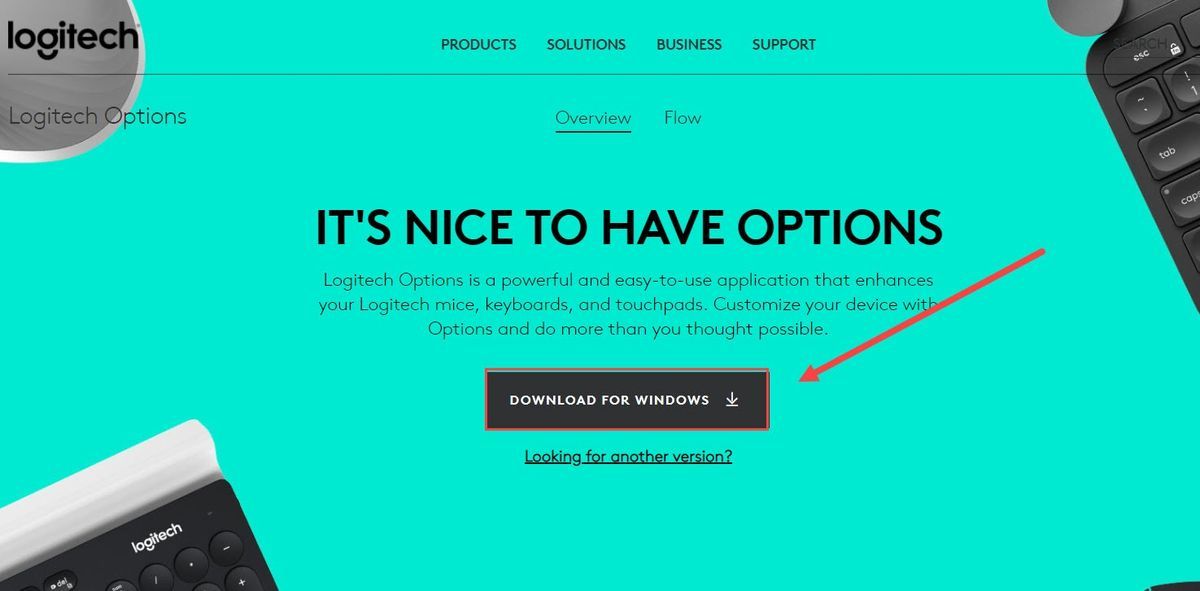
لاجٹیک کے اختیارات کو دوبارہ انسٹال کرنے کے بعد ، اسے کھولیں اور دیکھیں کہ آیا یہ ٹھیک سے کام کرتا ہے۔
اگر یہ طریقہ آپ کے لئے کام نہیں کرتا ہے تو ، صرف اگلا طریقہ دیکھیں۔
درست کریں 2: ڈیوائس ڈرائیوروں کو دوبارہ انسٹال کریں
کچھ صارفین نے اس کی اطلاع دی آلہ ڈرائیور کو دوبارہ انسٹال کرنا ان کے آپشنز دوبارہ کام کر رہے ہیں۔ آپ بھی اسی طرح کوشش کر سکتے ہیں جیسے یہ ابھی آپ کے مسئلے کو حل کرسکتا ہے۔
- پہلے یہ یقینی بنائیں کہ آپ نے کر لیا ہے آپ کے لاجٹیک اختیارات کو ان انسٹال کردیا .
- اپنے کی بورڈ پر ، دبائیں ونڈوز لوگو کی اور R ایک ہی وقت میں چلائیں باکس کو شروع کرنے کے لئے. ٹائپ کریں یا پیسٹ کریں devmgmt.msc اور ہٹ داخل کریں .
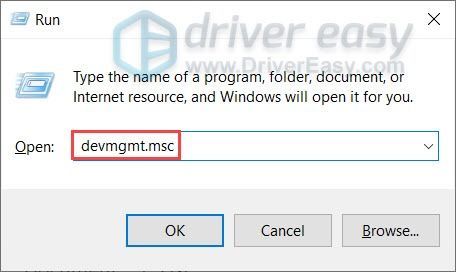
- منتخب کریں انسانی انٹرفیس ڈیوائسز . دائیں کلک کریں لاجٹیک USB ان پٹ ڈیوائس اور منتخب کریں آلہ ان انسٹال کریں .
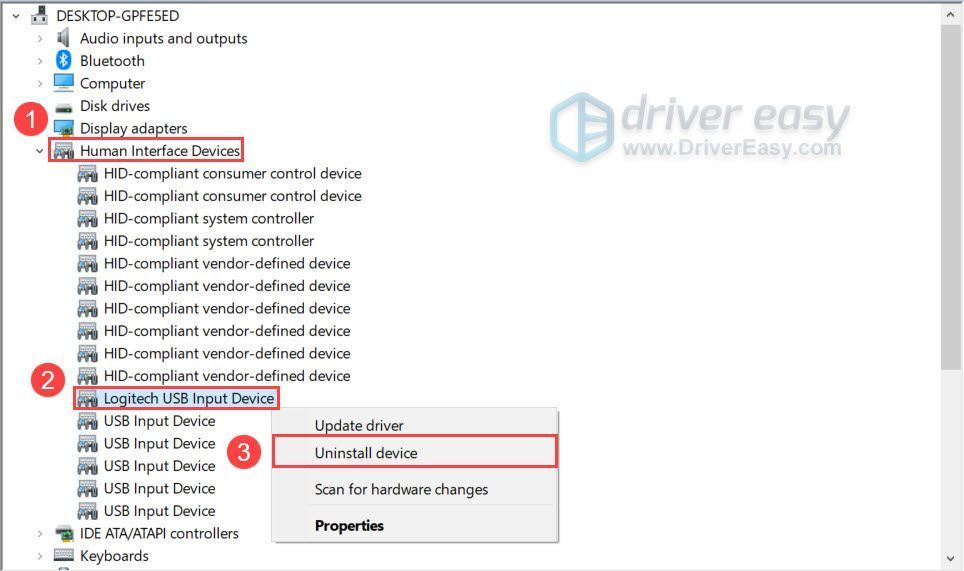
- پاپ اپ ونڈو میں ، کے ساتھ والے باکس کو چیک کریں اس آلہ کیلئے ڈرائیور سافٹ ویئر کو حذف کریں . پھر کلک کریں انسٹال کریں .
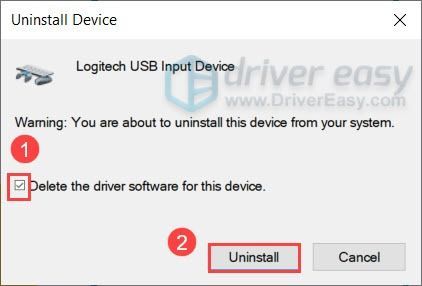
- اپنے کمپیوٹر کو دوبارہ اسٹارٹ کریں اور دیکھیں کہ آیا لاجٹیک آپشنز صحیح طریقے سے کام کررہے ہیں۔ (عام طور پر ونڈوز عام ڈیوائس ڈرائیور کو خود بخود ڈاؤن لوڈ / استعمال کرے گا۔)
اگر آلہ ڈرائیور کو دوبارہ سے انسٹال کرنا آپ کو کوئی قسمت نہیں دیتا ہے تو ، آپ اگلی ٹھیک کو چیک کرسکتے ہیں۔
درست کریں 3: یقینی بنائیں کہ آپ جدید ترین آلہ ڈرائیور استعمال کر رہے ہیں
لاجٹیک آپشنز کام نہیں کررہے ہیں اس بات کی نشاندہی کرسکتے ہیں کہ آپ استعمال کررہے ہیں ناقص یا فرسودہ ماؤس یا USB ڈرائیور . بدترین صورتحال میں ، اس کا مطلب یہ ہوسکتا ہے کہ آپ کے کمپیوٹر میں کچھ نازک ڈرائیور لاپتہ ہیں۔ جب آلہ کی پریشانی کا ازالہ کریں ، اپنے آلہ ڈرائیوروں کی جانچ اور اپ ڈیٹ کرنا آپ کو بہت پریشانی سے بچا سکتا ہے
اگر آپ چاہیں تو ، ہر کارخانہ دار کے ڈاؤن لوڈ والے صفحے پر جاکر ، صحیح ڈرائیور وغیرہ تلاش کرکے یہ دستی طور پر کرسکتے ہیں لیکن اس میں وقت اور کمپیوٹر کی مہارت درکار ہوتی ہے۔ اگر آپ آلہ ڈرائیوروں کے ساتھ کھیلنے میں راضی نہیں ہیں تو ، ہم استعمال کرنے کی تجویز کرتے ہیں آسان ڈرائیور . یہ ایک ٹول ہے جو پتہ لگاتا ، ڈاؤن لوڈ اور انسٹال کرتا ہے کوئی ڈرائیور آپ کے کمپیوٹر کی ضروریات کو اپ ڈیٹ کرتا ہے۔
- ڈاؤن لوڈ کریں اور ڈرائیور ایزی انسٹال کریں۔
- آسانی سے ڈرائیور چلائیں ، پھر کلک کریں جائزہ لینا . اس کے بعد ڈرائیور ایزی آپ کے کمپیوٹر کو اسکین کرے گا اور کسی بھی مشکل ڈرائیور کا پتہ لگائے گا۔
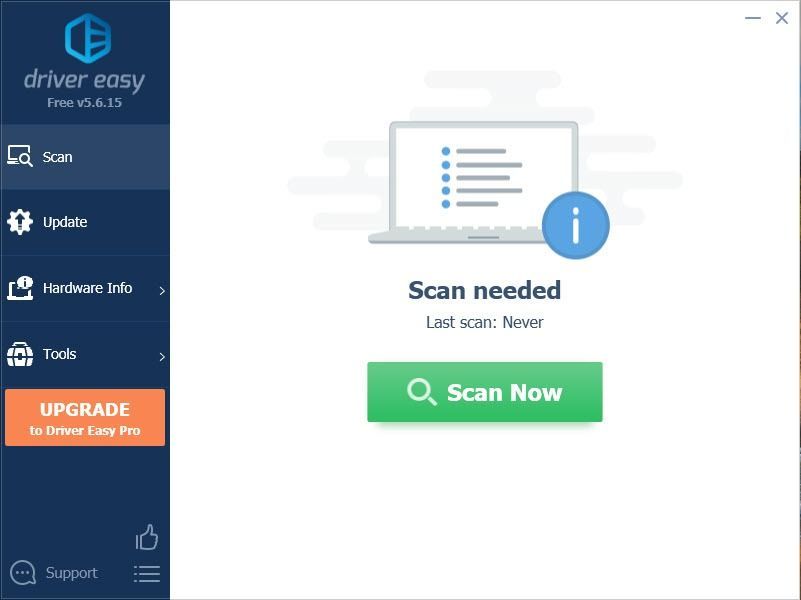
- کلک کریں تمام تجدید کریں کا درست ورژن خود بخود ڈاؤن لوڈ اور انسٹال کرنے کیلئے سب وہ ڈرائیور جو آپ کے سسٹم میں غائب ہیں یا پرانی ہیں۔
(اس کی ضرورت ہے پرو ورژن - جب آپ سب کو اپ ڈیٹ کرتے ہیں تو آپ کو اپ گریڈ کرنے کا اشارہ کیا جائے گا۔ اگر آپ پرو ورژن کی ادائیگی نہیں کرنا چاہتے ہیں ، تو پھر بھی آپ مفت ورژن کے ساتھ اپنے مطلوبہ تمام ڈرائیورز کو ڈاؤن لوڈ اور انسٹال کرسکتے ہیں۔ آپ کو انہیں ایک وقت میں ایک ڈاؤن لوڈ کرنا ہے ، اور دستی طور پر ان کو انسٹال کرنا ہے ، عام ونڈوز طریقہ۔)
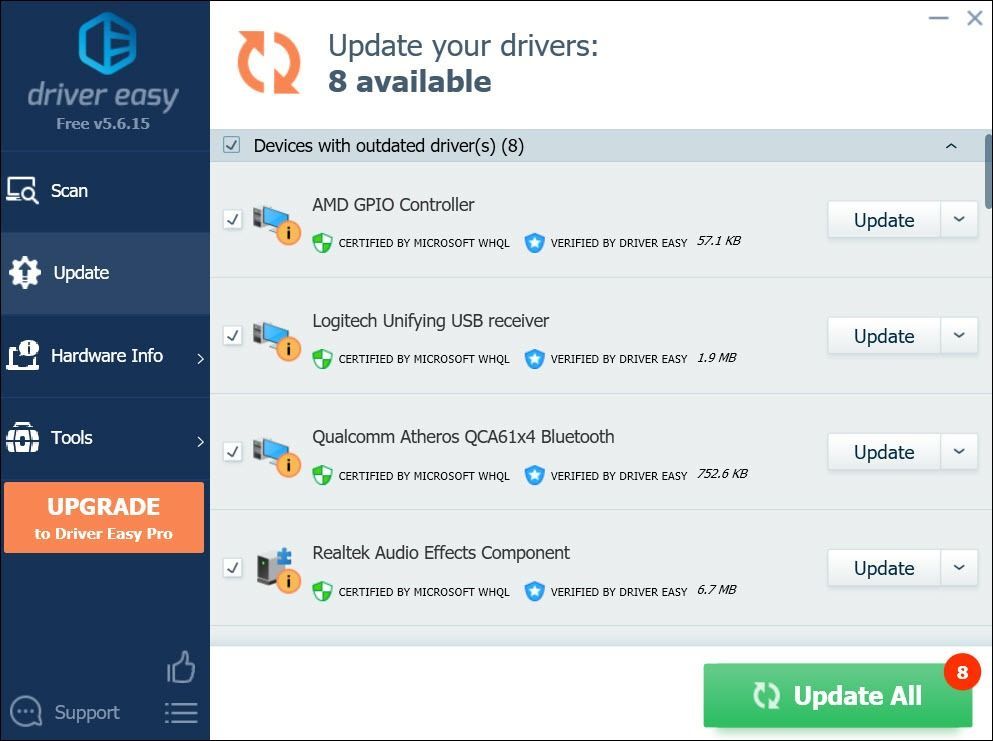
ایک بار جب آپ نے آلہ کے ڈرائیورز کو انسٹال یا تازہ کاری کرلیا ہے تو ، اپنے کمپیوٹر کو دوبارہ اسٹارٹ کریں اور دیکھیں کہ لاجٹیک آپشنز صحیح طریقے سے کام کررہے ہیں یا نہیں۔
اگر حل آپ کے لئے کام نہیں کرتا ہے تو ، صرف نیچے دیئے گئے اگلے میں آگے بڑھیں۔
درست کریں 4: تمام ونڈوز اپ ڈیٹ انسٹال کریں
ونڈوز اپ ڈیٹ فراہم کرتے ہیں سیکیورٹی پیچ اور بگ کی اصلاحات ، آپ کے اختیارات کے کام کرنے کا مسئلہ نہ بننے کے ل. اسے ممکنہ طے کرنا۔ آپ کے ونڈوز 10 یا 7 پر ونڈوز کے سبھی اپ ڈیٹس کو انسٹال کرنے کے لئے درج ذیل اقدامات ہیں۔
اگر آپ ونڈوز 10 استعمال کررہے ہیں:
- اپنے کی بورڈ پر ، دبائیں ونڈوز لوگو کی اور میں عین اسی وقت پر. اس سے ونڈوز سیٹنگ ایپ کھل جائے گی۔ کلک کریں تازہ کاری اور سیکیورٹی .
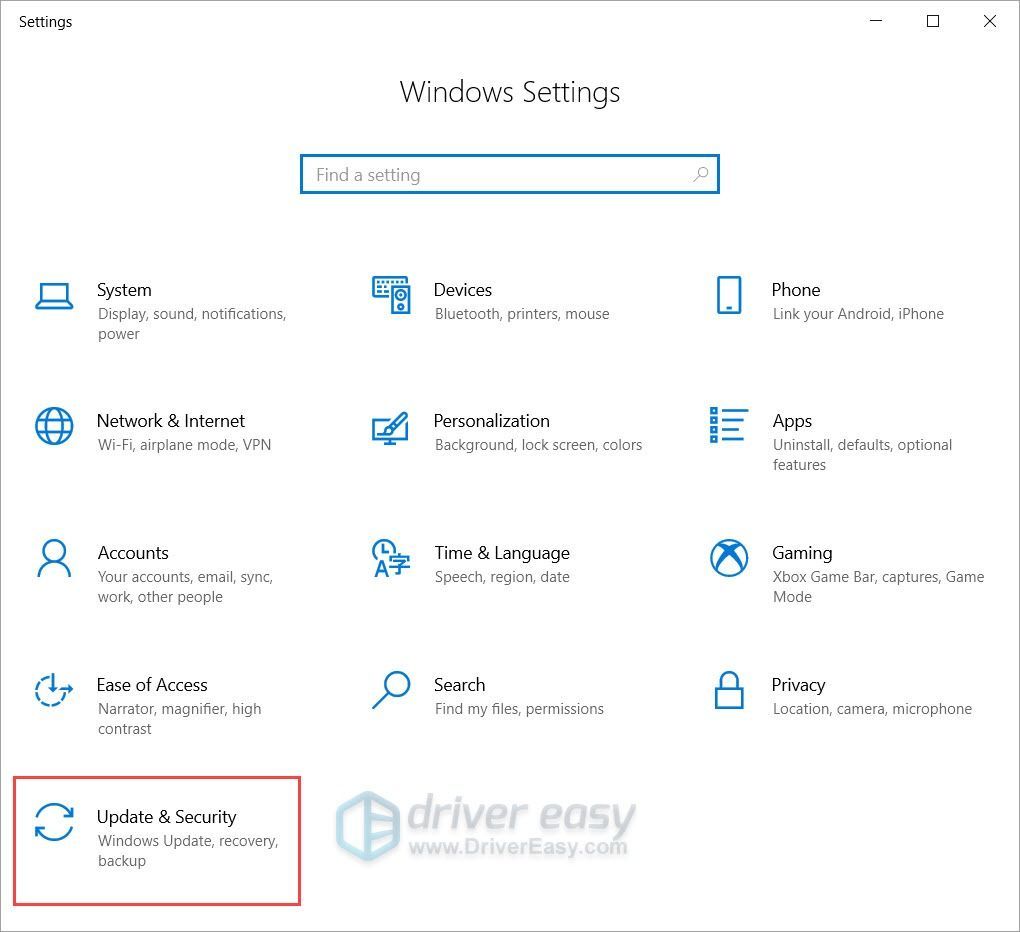
- کلک کریں اپ ڈیٹ کے لیے چیک کریں . ونڈوز خود بخود دستیاب اپ ڈیٹس کو تلاش اور انسٹال کرے گا۔ ایک بار مکمل ہونے کے بعد ، اپنے کمپیوٹر کو دوبارہ شروع کریں۔
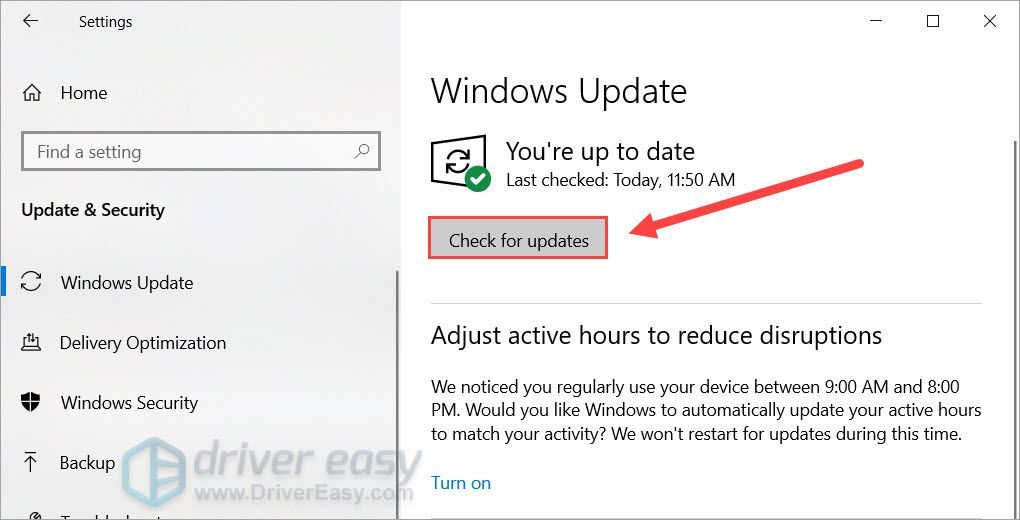
اگر آپ ونڈوز 7 پر ہیں:
- اپنے کی بورڈ پر ، دبائیں ونڈوز لوگو کی . پھر منتخب کریں کنٹرول پینل .
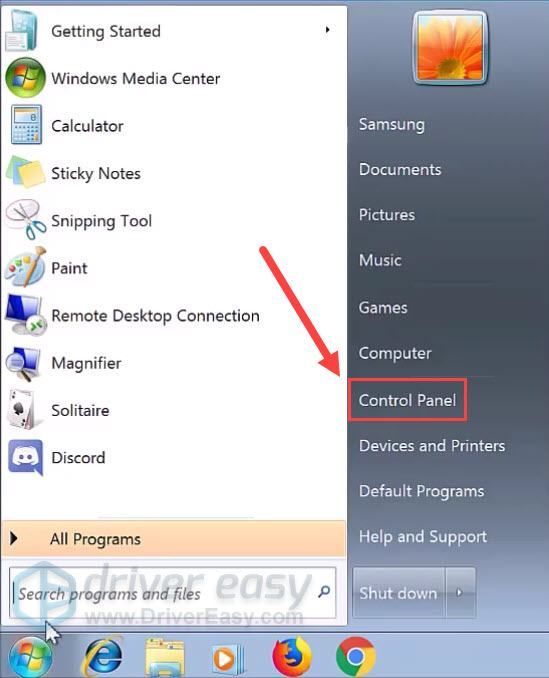
- منتخب کریں نظام اور حفاظت .
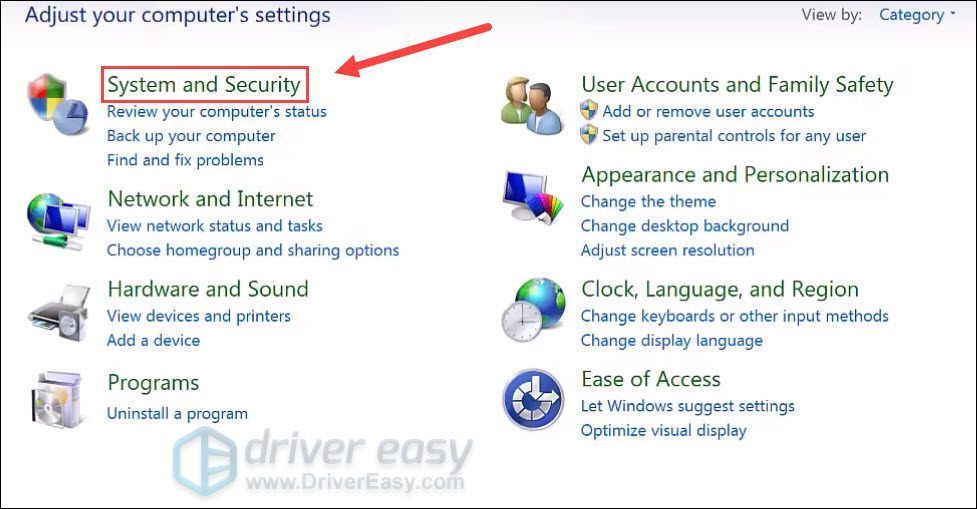
- منتخب کریں ونڈوز اپ ڈیٹ .
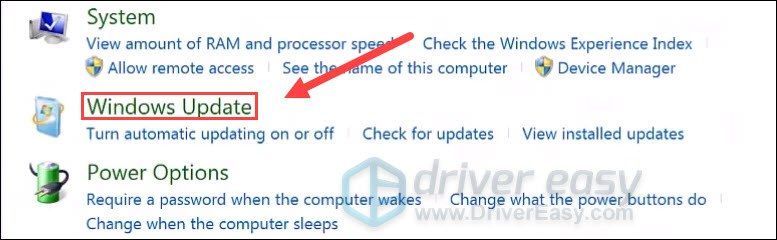
- کلک کریں اپ ڈیٹس انسٹال کریں . ایک بار یہ کام ہو جانے کے بعد ، اپنے کمپیوٹر کو دوبارہ بوٹ کریں۔
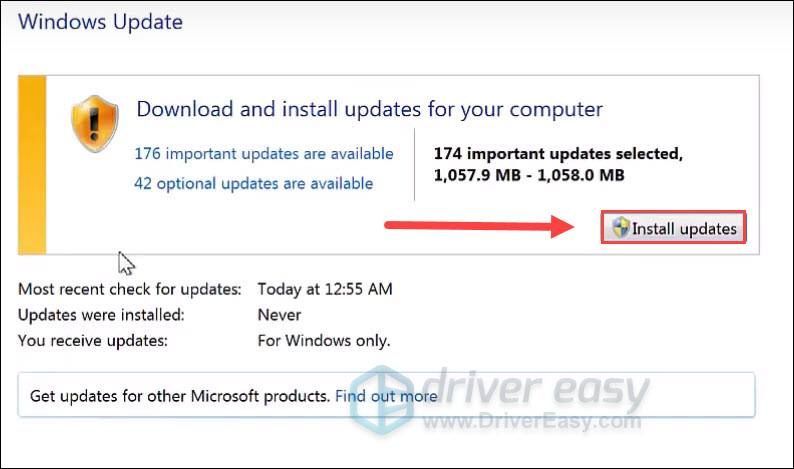
اپنے سسٹم کو اپ ڈیٹ کرنے کے بعد ، لاجٹیک آپشنز کھولیں اور دیکھیں کہ اب یہ کام کر رہا ہے یا نہیں۔
لہذا یہ آپ کے لاجٹیک اختیارات کے کام کرنے والے مسئلے کی اصلاحات ہیں۔ امید ہے کہ ، لاجٹیک آپشنز آپ کے کمپیوٹر پر صحیح طریقے سے کام کر رہے ہیں۔ اگر آپ کے کوئی سوالات یا نظریات ہیں تو ، ایک تبصرہ چھوڑیں اور ہم آپ کے پاس واپس آ جائیں گے۔

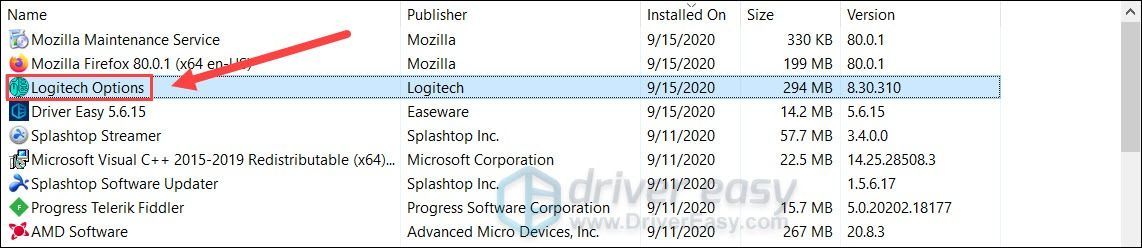
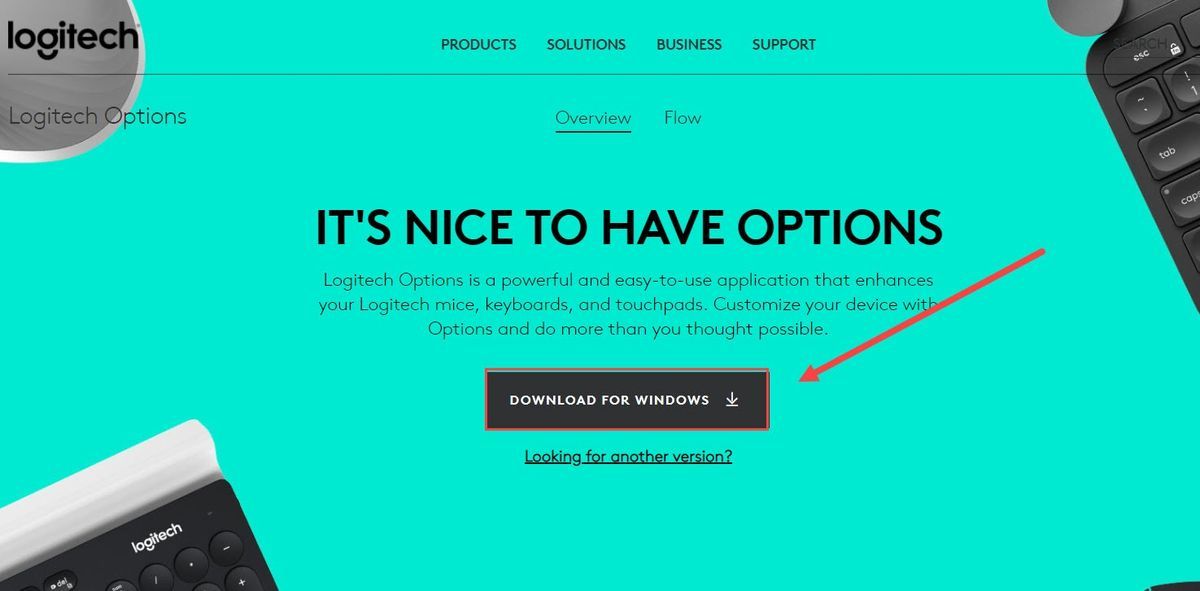
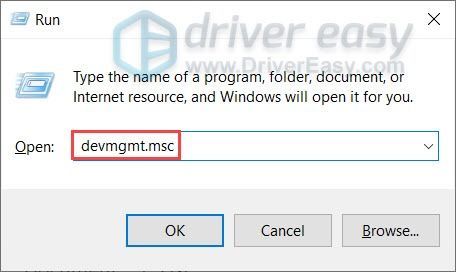
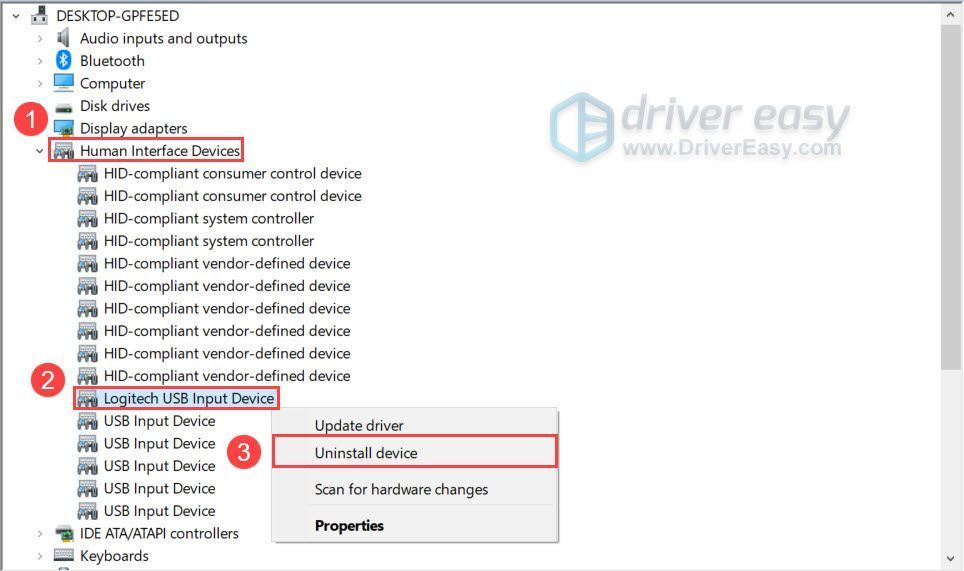
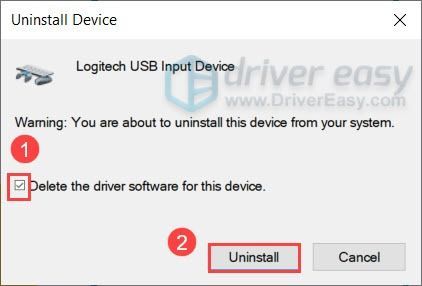
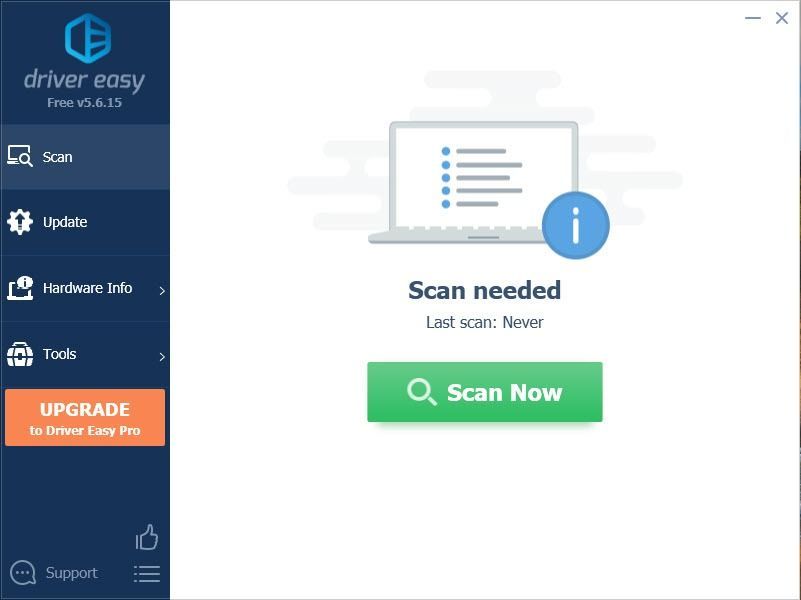
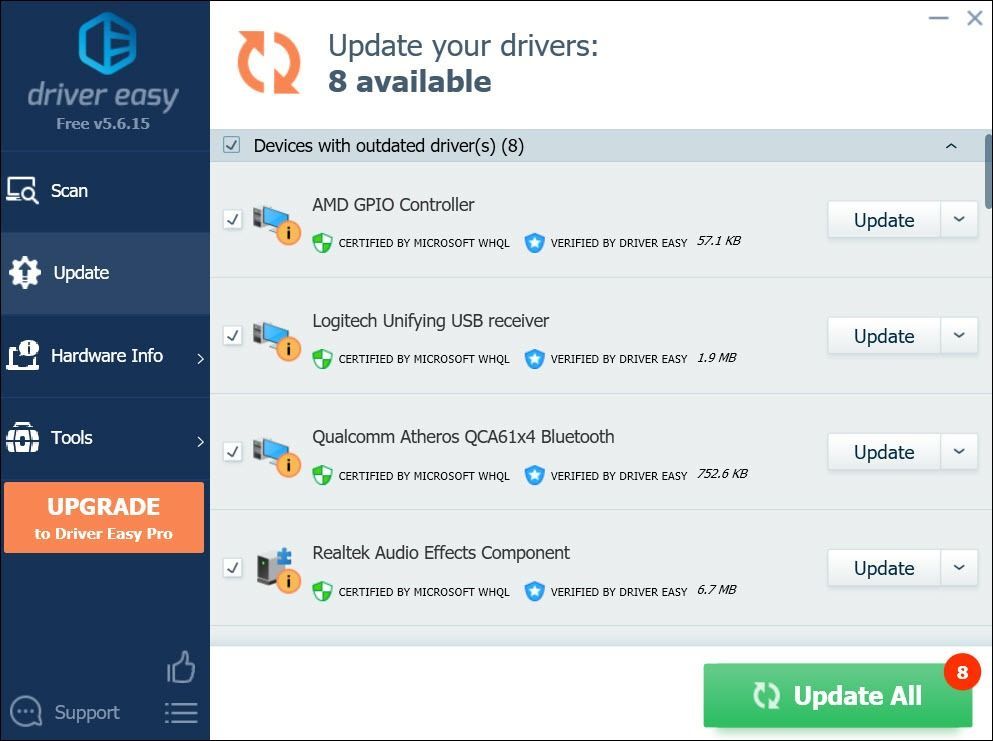
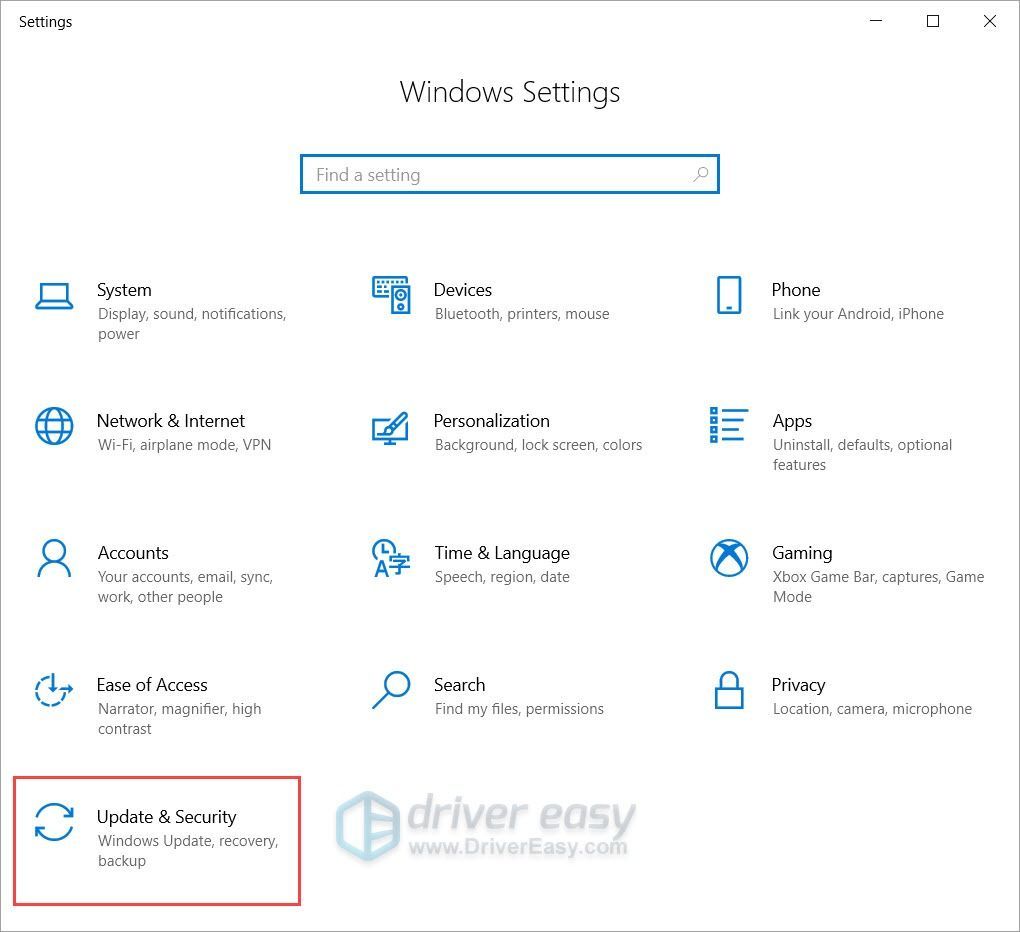
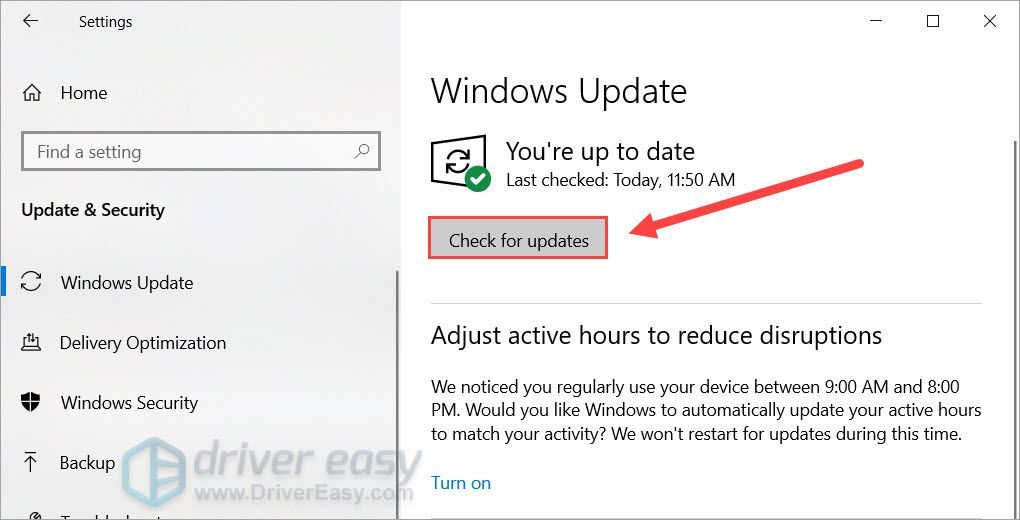
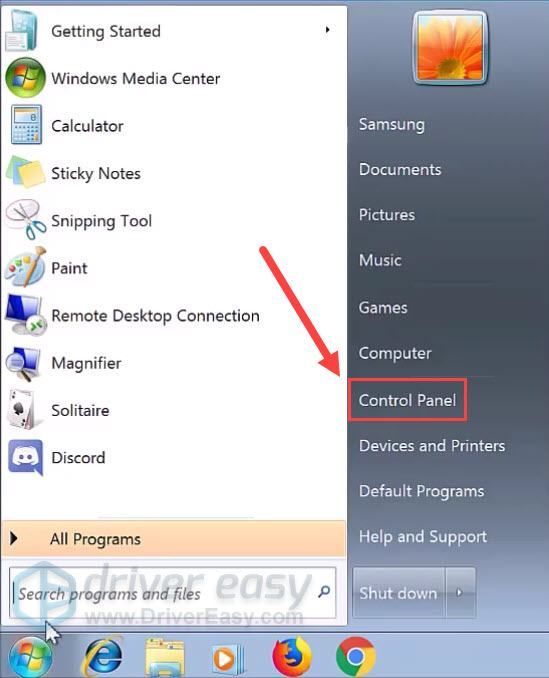
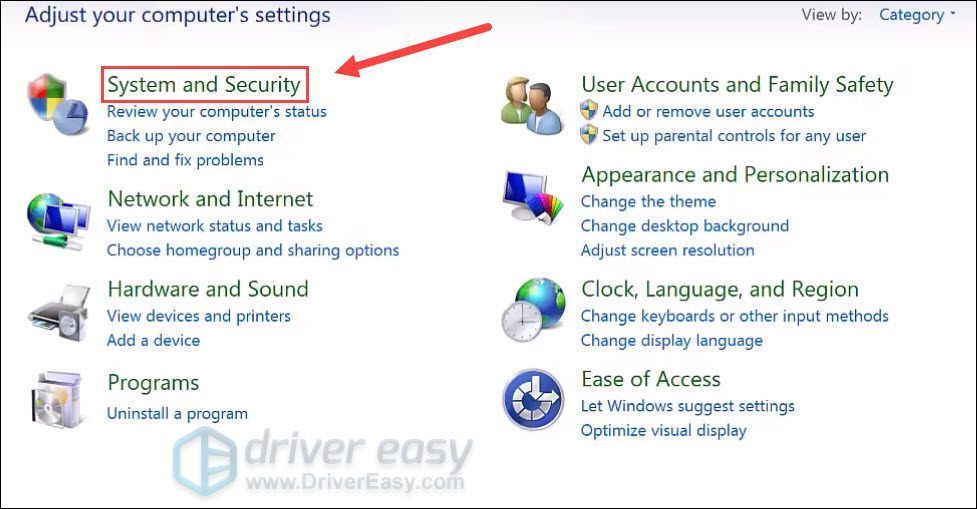
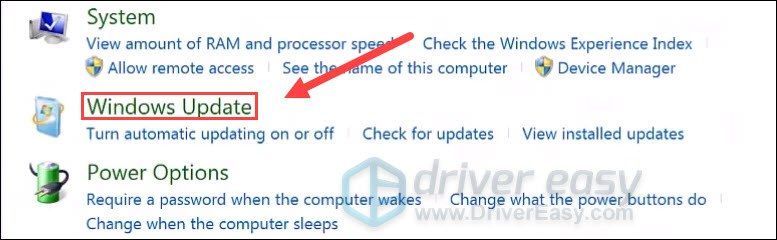
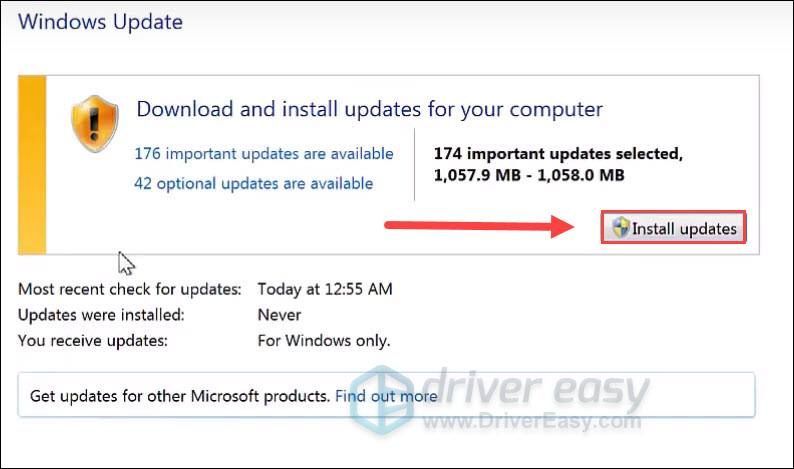

![[حل شدہ] ایئر پوڈز منسلک ہیں لیکن ونڈوز 10 پر کوئی آواز نہیں ہے۔](https://letmeknow.ch/img/knowledge/30/airpods-connected-no-sound-windows-10.jpeg)




![[حل شدہ] ڈائینگ لائٹ لیگ مسئلہ](https://letmeknow.ch/img/knowledge/71/dying-light-lag-issue.jpg)